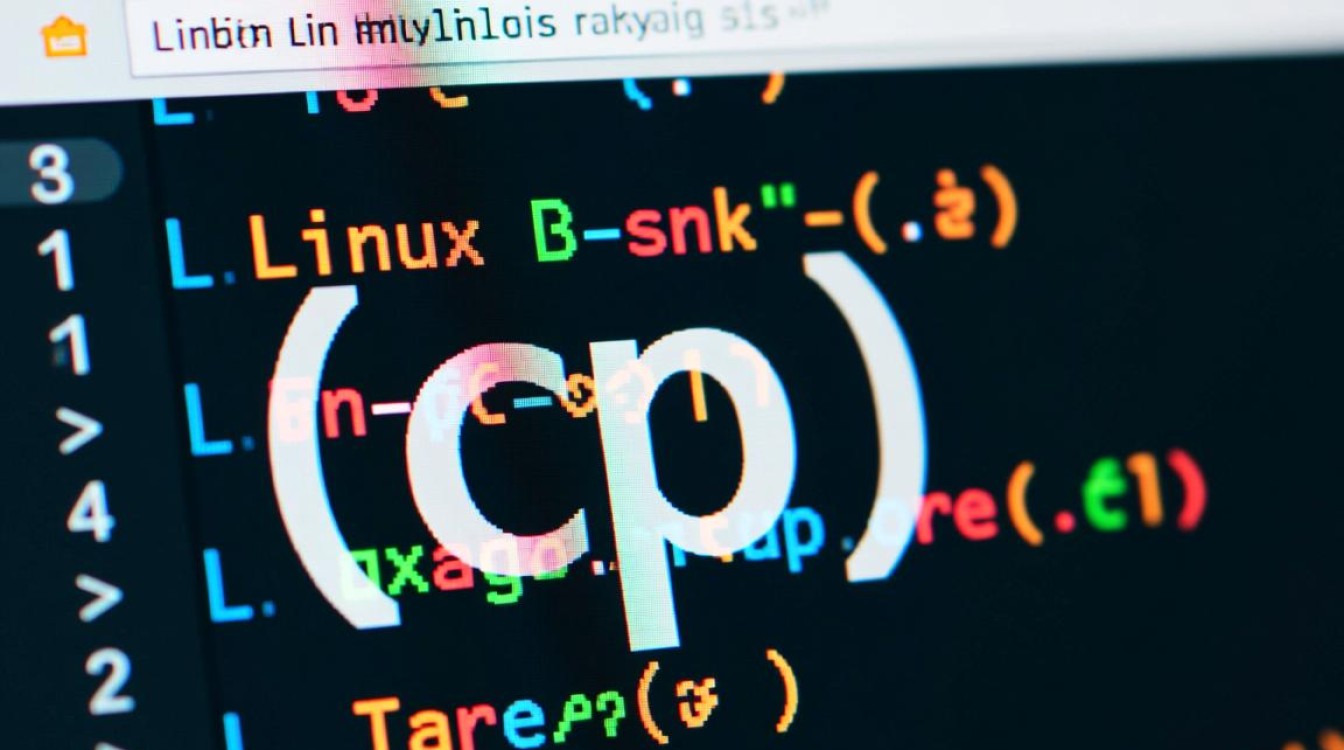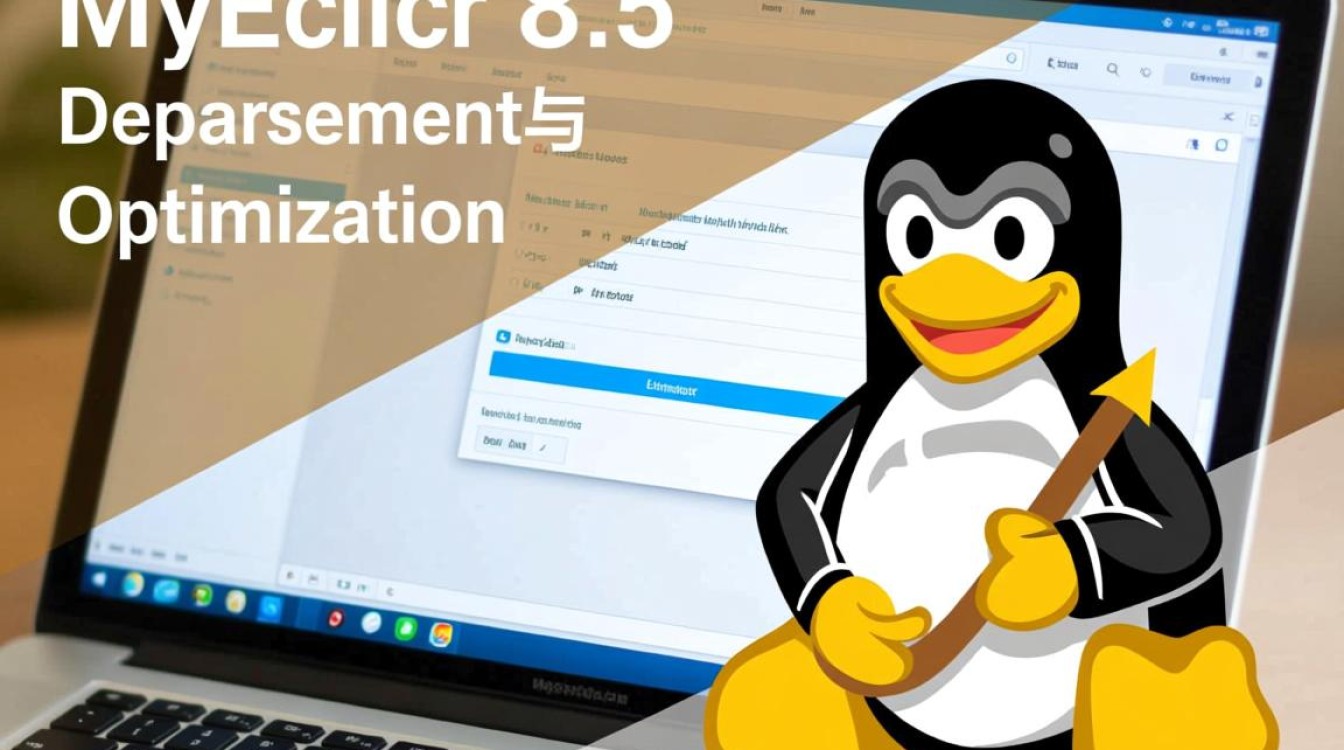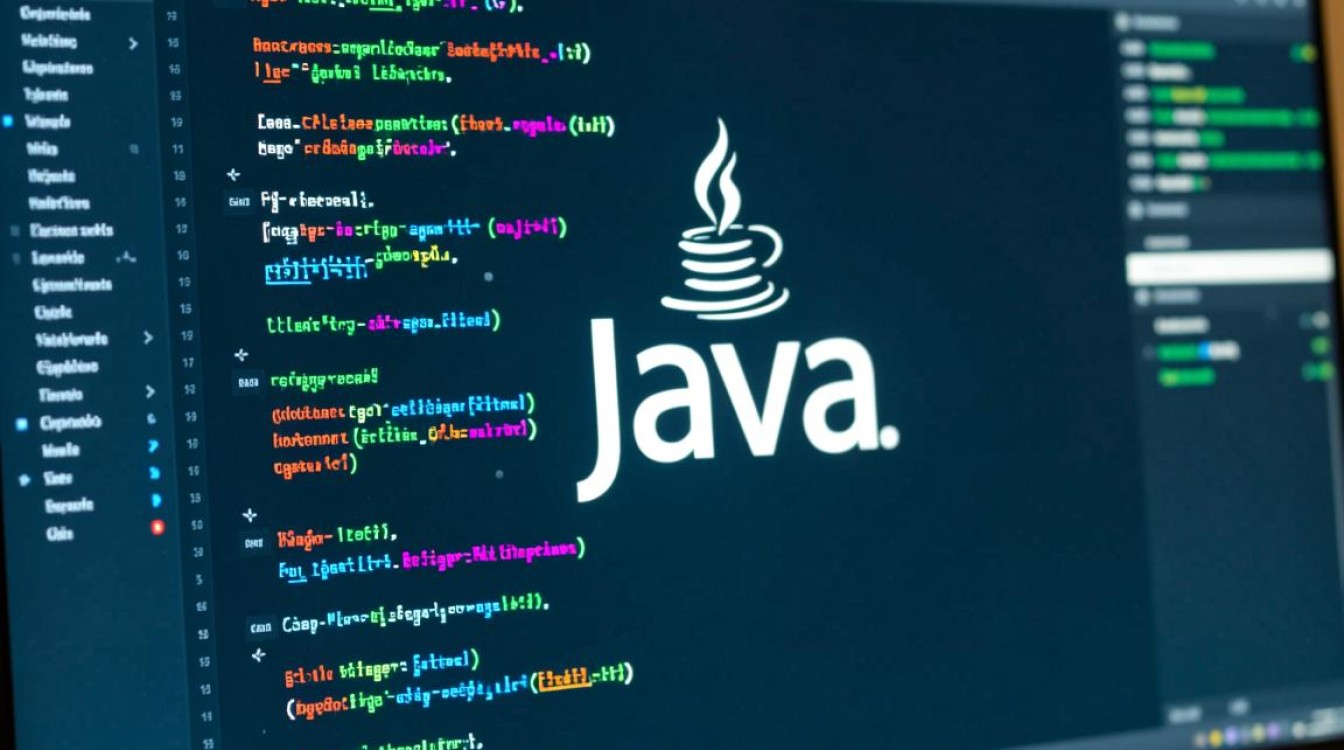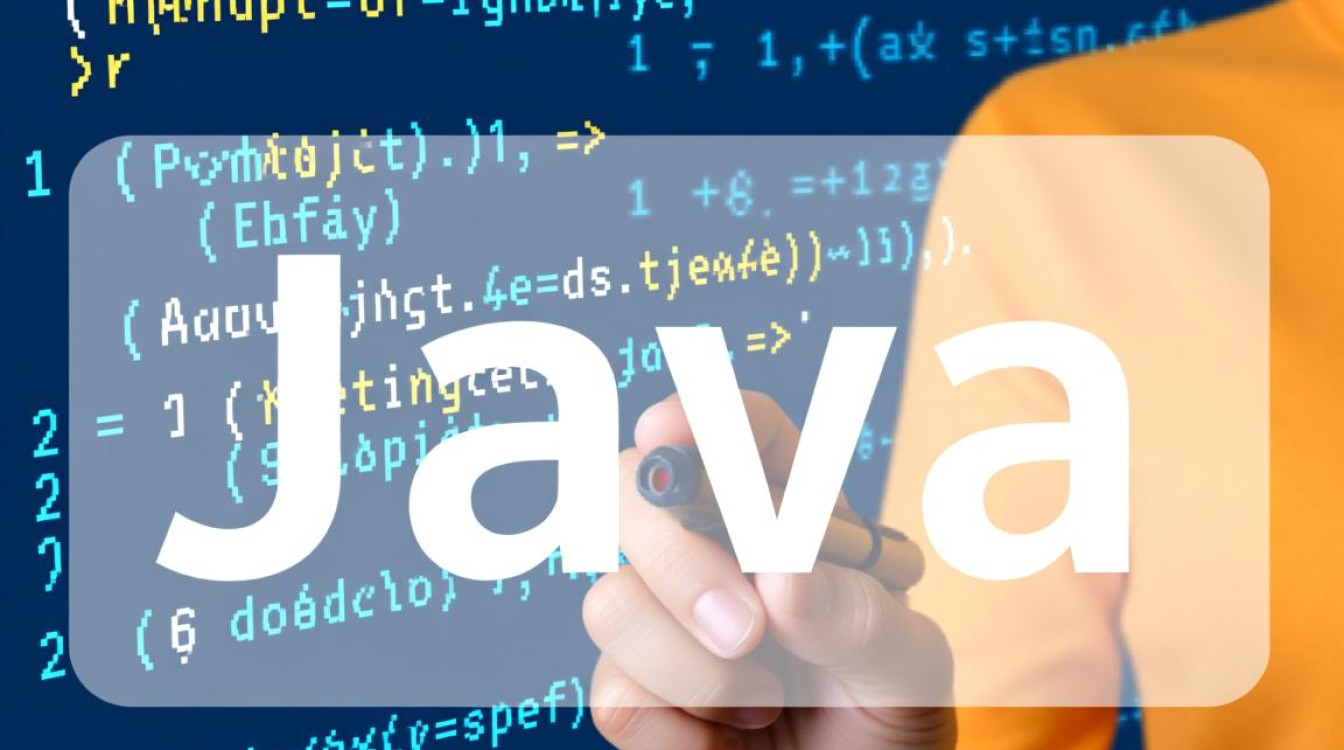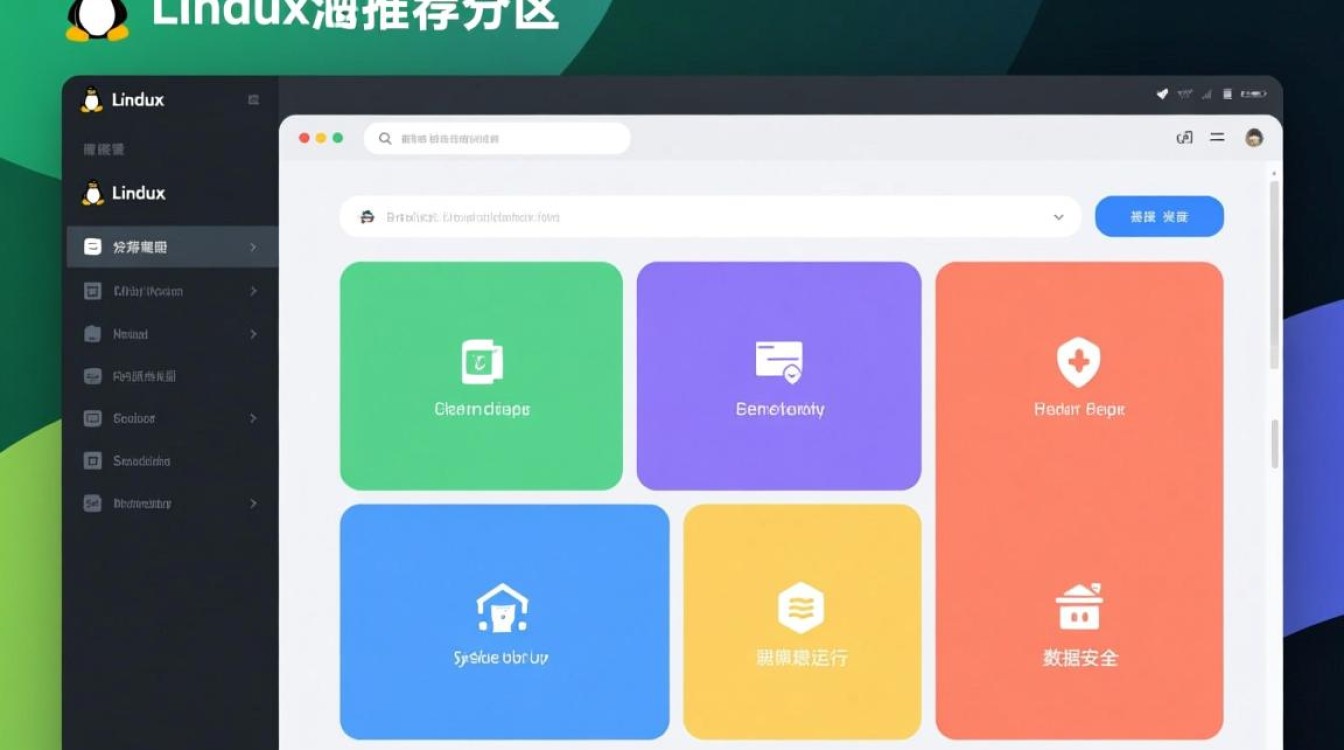在Linux操作系统中,无线连接的配置与管理是日常使用的重要环节,相较于图形化界面,Linux的无线连接管理既可通过命令行实现灵活控制,也可借助工具简化操作,本文将系统介绍Linux无线连接的核心原理、配置方法及常见问题解决,帮助用户高效掌握这一技能。
Linux无线连接基础原理
Linux系统通过网络管理器(NetworkManager)和无线扩展工具(wireless-tools/iw)实现无线网络的管理,NetworkManager是主流的网络连接管理服务,支持动态配置、自动连接及多种加密协议;而wireless-tools和iw则提供了底层的无线设备控制功能,如扫描网络、查看信号强度等,大多数现代Linux发行版(如Ubuntu、Fedora)已默认集成NetworkManager,用户可通过图形界面、命令行或DBus接口进行操作。
无线连接的配置方法
图形化界面配置
对于习惯图形操作的用户,Linux提供了直观的无线连接设置入口,以GNOME桌面环境为例:
- 点击右上角网络图标,选择“Wi-Fi”开启无线功能;
- 扫描可用网络列表,双击目标网络名称;
- 输入密码(支持WPA2/WPA3加密),点击“连接”即可完成配置。
若系统未自动识别无线网卡,可检查“设置”中的“网络”选项,确认无线网卡是否启用。
命令行配置(nmcli)
NetworkManager提供了命令行工具nmcli,适合自动化脚本或无环境操作,基本步骤如下:
- 启用无线功能:
nmcli radio wifi on
- 扫描可用网络:
nmcli dev wifi list
- 连接网络(以“SSID”为网络名称,“Password”为密码为例):
nmcli dev wifi connect SSID password Password
- 查看连接状态:
nmcli connection show
配置文件手动编辑
对于高级用户,可通过编辑NetworkManager的配置文件实现精细化控制,配置文件通常位于/etc/NetworkManager/system-connections/目录下,以.nmconnection为后缀。
[connection] id=MyWiFi type=wifi interface=wlp3s0 [wifi] mode=infrastructure ssid=MySSID [wifi-security] key-mgmt=wpa-psk psk=MyPassword [ipv4] method=auto
保存后需重启NetworkManager服务:systemctl restart NetworkManager。
常见问题与解决方案
无线网卡未识别
- 检查驱动:使用
lspci | grep Network查看网卡型号,安装对应驱动(如Intel网卡需安装iwlwifi驱动)。 - 启用网卡:部分笔记本需通过
rfkill解除软件锁定:rfkill unblock wifi
无法搜索到无线网络
- 确认无线功能开启:检查硬件无线开关(部分笔记本有物理按键)或使用
nmcli radio wifi查看状态。 - 重启网络服务:执行
systemctl restart NetworkManager重置网络管理。
连接后无法上网
- 检查IP配置:使用
ip a查看是否获取到IP地址,若无可尝试重新连接:nmcli connection down MyWiFi && nmcli connection up MyWiFi
- DNS配置:手动设置DNS服务器(如8.8.8.8),避免DNS解析失败:
nmcli connection modify MyWiFi ipv4.dns "8.8.8.8 8.8.4.4"
无线网络安全建议
为保障数据安全,Linux无线连接需注意以下事项:
- 使用强加密协议:优先选择WPA3加密,若设备不支持则使用WPA2-PSK(AES),避免使用WEP;
- 定期更新密码:无线网络密码应包含大小写字母、数字及特殊符号,并定期更换;
- 禁用自动连接:在公共网络中,取消“自动连接此网络”选项,避免连接恶意热点。
Linux无线连接管理虽涉及多种工具和方法,但通过图形化界面可快速上手,命令行工具则满足高级需求,掌握NetworkManager的核心功能及常见问题排查技巧,能有效提升无线连接的稳定性和安全性,无论是日常办公还是服务器运维,灵活运用Linux无线管理能力,都能让网络配置更高效、可靠。